Tambahkan Menu Konteks Riwayat Clipboard di Windows 10
Versi terbaru Windows 10 hadir dengan fitur Clipboard History baru. Ini mengimplementasikan clipboard yang diberdayakan cloud, yang memungkinkan sinkronisasi konten clipboard Anda dan riwayatnya di seluruh perangkat yang Anda gunakan dengan Akun Microsoft Anda. Dengan menambahkan menu konteks khusus, Anda dapat mengaktifkan atau menonaktifkannya dengan cepat.
Iklan
Fitur Cloud Clipboard secara resmi disebut Sejarah Papan Klip. Ini didukung oleh infrastruktur cloud Microsoft dan menggunakan teknologi yang sama yang memungkinkan untuk sinkronkan preferensi Anda di seluruh perangkat Anda, dan file Anda tersedia di mana saja dengan OneDrive. Perusahaan menggambarkannya sebagai berikut.
Salin tempel – itu adalah sesuatu yang kita semua lakukan, mungkin beberapa kali sehari. Tetapi apa yang Anda lakukan jika Anda perlu menyalin beberapa hal yang sama berulang kali? Bagaimana Anda menyalin konten di seluruh perangkat Anda? Hari ini kami mengatasinya dan membawa clipboard ke tingkat berikutnya - cukup tekan WIN+V dan Anda akan disajikan dengan pengalaman clipboard baru kami!
Anda tidak hanya dapat menempel dari riwayat clipboard, tetapi Anda juga dapat menyematkan item yang Anda gunakan setiap saat. Riwayat ini dijelajahi menggunakan teknologi yang sama yang mendukung Timeline dan Set, yang berarti Anda dapat mengakses clipboard Anda di PC mana pun dengan versi Windows ini atau lebih tinggi.
Dimungkinkan untuk mengaktifkan atau menonaktifkan fitur Clipboard History di Windows 10 menggunakan Pengaturan atau tweak Registry. Kedua metode diulas dalam artikel
Aktifkan atau Nonaktifkan Riwayat Clipboard di Windows 10
Selain itu, Anda dapat menambahkan menu konteks ke Desktop dan menghemat waktu Anda.
Untuk menambahkan menu konteks Clipboard History di Windows 10, lakukan hal berikut.
- Unduh file Registry ini: Unduh File Registri.
- Ekstrak ke folder mana saja.
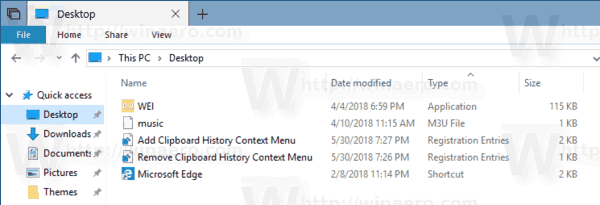
- Klik dua kali pada file Tambahkan Menu Konteks Clipboard History.reg untuk menambahkannya ke Registry.
- Konfirmasikan permintaan UAC.

- Klik kanan di mana saja di Desktop Anda. Anda akan melihat menu berikut.

Kamu selesai! Undo tweak disertakan dalam arsip zip.
Bagaimana itu bekerja
Fitur Clipboard History dapat diaktifkan dengan tweak Registry. Anda perlu mengubah nilai DWORD 32-Bit AktifkanClipboardHistory di bawah kunci HKEY_CURRENT_USER\Software\Microsoft\Clipboard. Data nilai 1 mengaktifkan fitur, 0 akan menonaktifkannya.
Perintah menu konteks mengeksekusi built-in reg.exe aplikasi yang mengubah nilai EnableClipboardHistory. Perintah berikut digunakan untuk mengaktifkan fitur Clipboard History:
reg tambahkan hkcu\software\microsoft\clipboard /v aktifkanclipboardhistory /t reg_dword /d 1 /f
Perintah berikutnya menonaktifkannya.
reg tambahkan hkcu\software\microsoft\clipboard /v aktifkanclipboardhistory /t reg_dword /d 0 /f
Itu dia.
Artikel terkait:
- Sematkan atau Lepas Pin Item dalam Riwayat Clipboard di Windows 10
- Hapus Riwayat Clipboard di Windows 10


